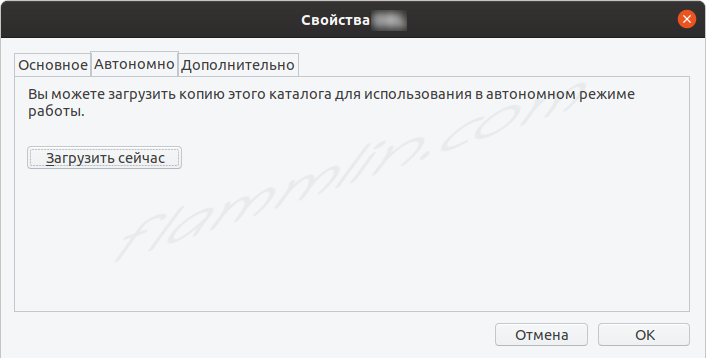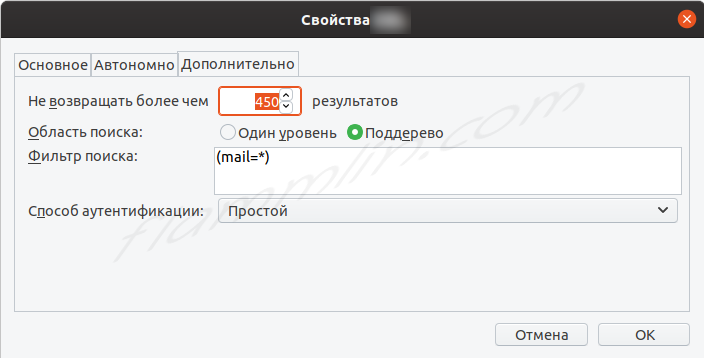- Настройка общей адресной книги в различных почтовых клиентах
- Настройка LDAP
- Mozilla Thunderbird
- MS Outlook
- Roundcube
- Адресная книга в Thunderbird из Active Directory
- Thunderbird
- Материал из ALT Linux Wiki
- Содержание
- Использование адресной книги с LDAP ALT-домена
- Добавление сервера LDAP как источника адресов в Thunderbird
- Добавление исключения для самоподписанного сертификата
- После добавления и принятия сертификата
- Настройка проверки новых сообщений в папках почты
- Добавление определенной папки в автопроверку
- Добавление всех папок почты в автопроверку
- Настройка кодировки исходящих сообщений
- Интеграция в LibreOffice
- Настраиваем Mozilla Thunderbird в корпоративной среде Windows
- Необходимо настроить:
- Имеем на данный момент:
- Настраиваем Thunderbird при запуске.
- Настраиваем подпись электронной почты.
Настройка общей адресной книги в различных почтовых клиентах
В данной инструкции мы просто разберем настройку почтовых клиентов, а именно, подключение глобальной адресной книги LDAP-пользователей. Другие варианты централизованного хранения пользовательских email-адресов не является универсальным.
Настройка LDAP
Для связки с LDAP нам понадобится учетная запись с минимальными правами. Поэтому настройка сводится к простому созданию пользователя.
В моем примере будет создана учетная запись gab (Global Address Book).
В зависимости от настроек клиента, могут использоваться фильтры, в которых можно отсечь ненужные записи. В разных реализациях LDAP мы можем иметь дело с различными атрибутами и значениями. Например, в Active Directory класс пользователя будет person, а в OpenLDAP — user. Такие нюансы необходимо учитывать, поэтому стоит заранее изучить все поля, которые мы хотим использовать в адресной книге.
Mozilla Thunderbird
Запускаем почтовый клиент и переходим к настройкам адресной книги:
* также к настройке адресной книги можно перейти в меню Инструменты — Адресная книга. Или сочетанием клавиш Ctrl + Shift + B.
В открывшемся окне кликаем по Файл — Создать — Каталог LDAP:
На вкладке Основное вводим данные для подключения к LDAP:
- Название — произвольное название для адресной книги.
- Имя сервера — сервер ldap (имя или IP-адрес).
- Корневой элемент (Base DN) — корень, в котором нужно искать нужные учетные данные. Можно задать конкретный контейнер.
- Порт — порт для подключения к глобальному каталогу.
- Имя пользователя (Bind DN) — учетная запись для привязки к LDAP, которую мы создали в самом начале. Обратите внимание, что формат данной учетной записи может отличаться в зависимости от реализации службы каталогов, например, во FreeIPA в качестве bind dn нужно будет прописать uid=gab,cn=users,cn=accounts,dc=dmosk,dc=local (при условии, что именно по данному пути расположена учетная запись).
На вкладке Дополнительно добавляем фильтр (mail=*):
* данный фильтр позволяет отбросить все записи без email.
Попробуем поискать что-либо в адресной книге:
. мы увидим запрос на ввод пароля для учетной записи связывания с LDAP:
Вводим пароль — поиск должен показать результаты найденных учетных записей. Можно закрывать адресную книгу.
Переходим на настройкам почтового клиента Mozilla Thunderbird. Для этого кликаем по значку настройки и выбираем Настройки:
В разделе Составление находим подраздел Адресация. Ставим галочку для Сервере каталогов и выбираем нашу созданную книгу:
Настройка завершена. При составлении письма в разделе «Кому» пишем имя получателя для его поиска по общей книге.
MS Outlook
В случае использования почтового сервера Exchange, нет необходимости вручную создавать адресную книгу, так как она создается автоматически. Без Exchange (например, при использовании Postfix / hMailServer / exim) необходимо ее подключить вручную.
Запускаем почтовый клиент. Кликаем по Файл:
Переходим в Настройка учетных записей — еще раз Настройка учетных записей:
На вкладке Адресные книги кликаем по Создать:
На странице выбора типа каталога выбираем Служба каталогов Интернета (LDAP):
В следующем окне вводим адрес сервера LDAP и логин с паролем для подключения:
* Обратите внимание, что формат записи для имени пользователя может отличаться в зависимости от реализации службы каталогов, например, во FreeIPA в качестве bind dn нужно будет прописать uid=gab,cn=users,cn=accounts,dc=dmosk,dc=local (при условии, что именно по данному пути расположена учетная запись).
Кликаем по кнопке Другие настройки и вводим имя для адресной книги:
. а на вкладке Поиск, при необходимости, задаем базу для поиска и ставим галочку Включить предпросмотр (для отображения всех контактов в адресной книге при ее открытии):
Готово. Чтобы Outlook увидел новую адресную книгу, перезапускаем его.
Roundcube
Для подключения адресной книги в Roundcube открываем конфигурационный файл на сервере:
* в моем примере roundcube установлен в каталог /var/www/webmail.
Добавляем следующие строки:
$config[‘ldap_cache’] = ‘db’;
$config[‘ldap_cache_ttl’] = ’10m’;
- autocomplete_addressbooks — перечень источников адресных книг. В нашем примере не первом месте идет база данных, на втором — LDAP.
- ldap_public — список подключений к LDAP. В нашем примере будет одно со следующими параметрами:
- name — имя адресной книги.
- hosts — перечень ldap-сервером.
- port — порт для подключения к LDAP.
- use_tls — нужно ли использовать шифрованное соединение. В данном примере, нет, но если требуется, необходимо также изменить порт подключения.
- base_dn — в каком базовом контейнере искать учетные данные.
- bind_dn — учетная запись, от которой будет идти обращение к LDAP. Формат данной записи может отличаться в зависимости от реализации службы каталогов, например, во FreeIPA в качестве bind dn нужно будет прописать uid=gab,cn=users,cn=accounts,dc=dmosk,dc=local (при условии, что именно по данному пути расположена учетная запись).
- bind_pass — пароль для учетной записи, от которой будет идти обращение к LDAP.
- search_fields — поля, по которым будет осуществляться поиск учетной записи.
- name_field — поле для имени учетной записи.
- email_field — поле с email.
- filter — фильтр поиска учетных записей. В данном примере раскомметированный фильтр больше подходит для Microsoft Active Directory.
- * стоит иметь ввиду, что у разных реализаций LDAP поля могут иметь разные имена.
- ldap_cache — место хранения кэша. Возможны варианты db, apc и memcache.
- ldap_cache_ttl — время хранения кэша.
Открываем Roundcube и переходим в контакты. Мы должны увидеть новую адресную книгу с название, описанным в поле name.
Источник
Адресная книга в Thunderbird из Active Directory
Актуальность адресной книги в почтовой программе всегда нужна. Очень много статей об адресных книгах в связке LDAP и Thunderbird, но у всех есть Global Address List. В моем примере есть только Active Directory и пользователи с заполненным полем электронная почта.
В программе Thunderbird открываем адресную книгу и создаем каталог LDAP.
Основное:
Название — можно указать любое
Имя сервера — контроллер домена
Корневой элемент — OU=»Пользователи»,DC=»corp»,DC=»local»
Порт — по умолчанию стоит 389, но у меня работает по порту 3268
Имя пользователя — достаточно обычной учетной записи в домене (user@corp.local)
На вкладке дополнительно:
Не возвращать более чем — 450
Область поиска — поддерево
Фильтр поиска — (mail=*)
Способ аутентификации — простой
При первом обращении к адресной книге вылезает запрос на ввод пароля, вводим пароль от учетной записи user@corp.local
В настройках Thunderbird указываем нашу адресную книгу. Правка — Настройки — Составление — Адресация. Ставим галку напротив сервера каталогов и выбираем нашу адресную книгу.
В адресной книге не отображаются сразу все контакты списком! Только через поиск.
Источник
Thunderbird
Материал из ALT Linux Wiki
Советы и секреты использования Mozilla Thunderbird
Содержание
Использование адресной книги с LDAP ALT-домена
По соображениям безопасности LDAP с домена ALT Linux раздаётся по сети только по протоколу LDAPS (636). Ещё одной особенностью домена является то, что все сертификаты сервера идут самоподписанными. В свою очередь, Thunderbird для imaps и pop3s запрашивает подтверждение исключения, а для ldaps — нет[1].
Добавление сервера LDAP как источника адресов в Thunderbird
1. В главном окне откройте меню Инструменты → Адресная книга.
2. В окне адресной книги откройте Файл → Создать → Каталог LDAP
3. Укажите название подключения, имя сервера, корневой элемент (на сервере его можно получить командой:
4. Установите флажок Использовать защищённое соединение (SSL). Номер порта при этом изменится на 636.
5. Нажмите кнопку OK.
Добавление исключения для самоподписанного сертификата
Сертификат не может быть получен, пока не будет добавлена адресная книга LDAP с этим хостом и не произведена хотя бы одна репликация[2].
1. Выполнить у адресной книги LDAP: Свойства → Автономно → Загрузить сейчас. Появится «Ошибка репликации», но это без сертификата нормально. Закрыть окно.
2. Переходим в меню Правка → Настройки → Дополнительные → Сертификаты.
3. Нажимаем на кнопку Просмотр сертификатов, переходим на вкладку Серверы и нажимаем кнопку Добавить исключение.
3. В поле адреса прописываем имя сервера (точно такое же, как у добавленной адресной книги LDAP) с номером протокола 636 (без названия протокола). Например,
4. Нажмите на кнопку Получить сертификат и затем на кнопку Подтвердить исключение безопасности.
После добавления и принятия сертификата
После этого начнёт работать поиск адресов и по пользователям домена.
В актуальных версиях Thunderbird, с 30.* и далее, при заполнении поля Кому: (новое сообщение, перенаправление, переадресация и т.д.) поиск и автодополнение по умолчанию производятся только в локальных адресных книгах. Чтобы включить поиск по адресной книге LDAP, следует поправить либо глобальные настройкиподстановки адресов: Правка → Параметры → Составление → Адресация → Сервер каталогов → выберите нужный (только что добавленный); либо настройки учетной записи: (прав. кн. мыши) Параметры — Составление и адресация — (справа внизу) Глобальные настройки адресации.
Настройка проверки новых сообщений в папках почты
По умолчанию Thunderbird автоматически проверяет новые сообщения (и отображает всплывающие уведомления об этом) только в папке «Входящие» любой из добавленных учетных записей.
Добавление определенной папки в автопроверку
Необходимо на данной папке почты нажать правой кнопкой мыши (ПКМ), выбрать Свойства и в открывшемся окне поставить чекбокс — «При получении новых сообщений для этой учётной записи всегда проверять эту папку»
После перезапуска программы уведомления о новых письмах будут появляться при получении письма и во «Входящие», и в данную папку.
Добавление всех папок почты в автопроверку
Для этого зайдите в меню: Правка → Настройки → Дополнительные → Редактор настроек. здесь ПКМ → Создать → Логическое
Настройка кодировки исходящих сообщений
Не все кодировки доступны для выбора в Правка → Настройки → Отображение → Дополнительно.
Однако можно задать любую через редактор настроек (см. п.2.2). Для этого необходимо изменить:
Интеграция в LibreOffice
В любом из приложений пакета LO есть возможность напрямую отправить текущий документ по email:
Для этого есть пункт меню: Файл → Отправить → Документ эл. почтой. . Однако при нажатии на эту кнопку открывается окно создания нового сообщения Thunderbird, но вложения в нем нет.
Исправляем эту ошибку: зайти в LO в пункт меню Сервис → Параметры → Интернет → Эл.почта и здесь указать путь до исполняемого файла Thunderbird:
Источник
Настраиваем Mozilla Thunderbird в корпоративной среде Windows
Будем следовать принципу: Чем меньше надо настраивать пользователю, тем меньше вероятность того что он что то поломает. Думаю пользователь с вводом своего пароля справится.
Необходимо настроить:
Имеем на данный момент:
Мы не будем качать .msi файлы от сторонних разработчиков, я не доверяю перепакованным программам, тем более что Thunderbird умеет ставиться тихой установкой из командной строки. Этим преимуществом мы и воспользуемся, а чтоб не переустанавливать его каждый раз при загрузке системы будем проверять ключи в реестре.
Скачиваем Thunderbird с сайта и закидываем в шару (права должны быть на чтение всем ПК в домене)
Сам скрипт
Необходимо поменять первые переменные. Версия и папка.
Версия соответствует имени файла, на момент написания статьи актуальная версия 52.7.0.
Имя файла Thunderbird Setup 52.7.0.exe
Сохраняем в ту же папку, обзываем InstallMozillaThunderbird.bat и добавляем в GPO на старт скрипта при запуске системы.
P.S. таким-же методом можно установить и Mozilla Firefox.
Настраиваем Thunderbird при запуске.
При первом запуске Thunderbird генерирует папку вида 123.default в папке %appdata%\Thunderbird\Profiles\, а в файле %appdata%\Thunderbird\profiles.ini создает ссылку на данную папку.
Поэтому мы создадим данные настройки раньше, при входе пользователя.
Заходим в групповые политики и создаем политику.
Конфигурация пользователей => Настройка =>Конфигурация Windows => INI-файлы.
| Путь к файлу | Имя раздела | Имя свойства | Значение свойства |
|---|---|---|---|
| %AppData%\Thunderbird\profiles.ini | Profile0 | Default | 1 |
| %AppData%\Thunderbird\profiles.ini | Profile0 | IsRelative | 1 |
| %AppData%\Thunderbird\profiles.ini | Profile0 | Name | %username% |
| %AppData%\Thunderbird\profiles.ini | Profile0 | Path | Profiles/%username%.default |
| %AppData%\Thunderbird\profiles.ini | General | StartWithLastProfile | 1 |
Файл profiles.ini сконфигурирован, остается создать папку Profiles/%username%.default и заполнить ее файлами конфигураций.
За настройку Thunderbird отвечает файл prefs.js
Его мы и будем генерировать своими данными для доступа к IMAP, а так же к LDAP через KerberOS.
Я начал с написания PowerShell который вставляем в GPO при входе пользователя. Нам важно его запускать правами пользователя который выполнил вход.
Конфигурация пользователей => Политики => Конфигурация Windows => Сценарии (вход/выход из системы) => Вход в систему => Сценарии PowerShell
Теперь при запуске Thunderbird будет запрашиваться только пароль от почты.
Скрипт однозначно работает c imap сервером imap.mail.ru. С другими не пробовал, возможно надо будет допиливать.
Вы могли заметить при генерации prefs.js мы указали что подпись брать с файла signature.htm которая находится в той-же папке где и prefs.js. Будем делать теперь подпись.
Настраиваем подпись электронной почты.
Для создания красивой подписи нам нужен какой нибудь сервис где можно генерировать подпись и на основе ее будем делать подпись для наших пользователей.
Я пользовался сервисом mailsig(точка)ru (не реклама)
Можно и самому сделать подпись на том же HTML, но мне было лень.
На выходе получаем код
Добавляем еще одну строчку в start.ps1
Конечно можно было бы всё сразу вместить в один файл, к сожалению я люблю когда все лежит по своим местам. Да и проще разбираться когда файл называется так-же как и файл который он создает.
У нас должно получиться 3 файла.
start.ps1 — Его мы запускаем при входе пользователя.
new_prefs.ps1 — Создает prefs.js в папке Thunderbird.
signature.ps1 — Создает подпись в почте.
В зависимости от настроек безопасности PowerShell скрипты могут не выполняться. Если видите ошибку что скрипт не имеет цифровой подписи, прошу ознакомиться с данной инструкцией для решения проблемы.
Источник